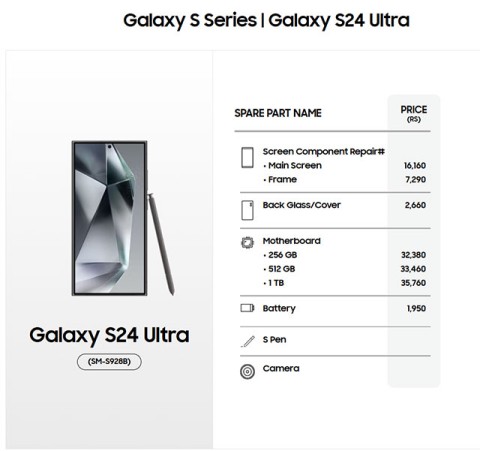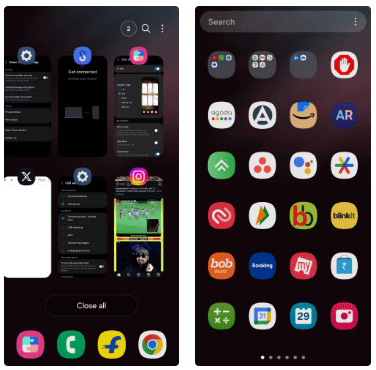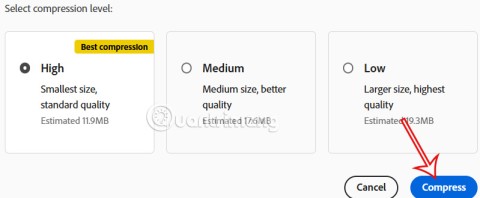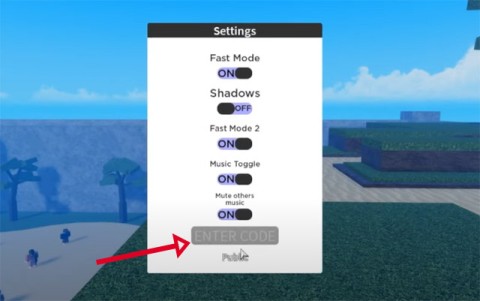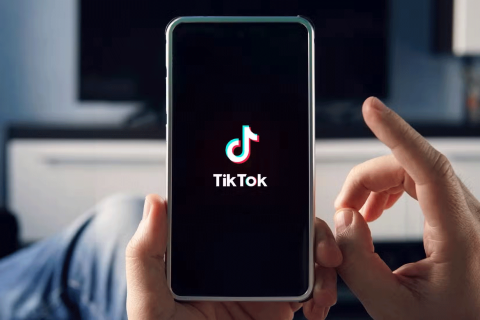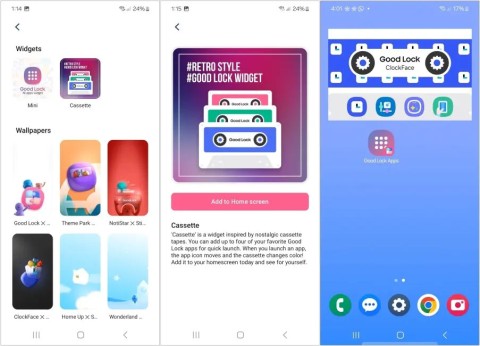Reparar Windows 10 no recordará la contraseña de WiFi guardada: después de actualizar a la última versión de Microsoft Windows 10, parece que los problemas o errores son solo un problema interminable. Y entonces, otro problema que ha surgido es que Windows 10 no recuerda la contraseña de WiFi guardada, aunque si están conectados a un cable, todo funciona bien tan pronto como estén conectados a la red inalámbrica, simplemente no guardará la contraseña. Deberá proporcionar la contraseña cada vez que se conecte a esa red después de reiniciar el sistema, aunque esté almacenada en la lista de redes conocidas. Es molesto escribir la contraseña todas y cada una de las veces para conectarse a la red WiFi de su hogar.
![Windows 10 no recordará la contraseña de WiFi guardada [SOLUCIONADO] Windows 10 no recordará la contraseña de WiFi guardada [SOLUCIONADO]](https://img.webtech360.com/imagesupdate14/image-7290-1125144255636.png)
Este es definitivamente un problema extraño al que se han enfrentado muchos usuarios de Windows 10 desde los últimos días y parece que no hay una solución definitiva o una solución alternativa para este problema. Sin embargo, este problema solo surge cuando reinicia, hiberna o apaga su PC, pero nuevamente, así es como se supone que funciona Windows 10 y es por eso que en el solucionador de problemas hemos creado una guía larga y agradable para solucionar este problema en poco tiempo.
Contenido
Windows 10 no recordará la contraseña de WiFi guardada [SOLUCIONADO]
Asegúrese de crear un punto de restauración en caso de que algo salga mal.
Método 1: Desactive la utilidad de conexión Intel PROSet / Wireless WiFi
1.Presione la tecla de Windows + X y luego seleccione Panel de control.
![Windows 10 no recordará la contraseña de WiFi guardada [SOLUCIONADO] Windows 10 no recordará la contraseña de WiFi guardada [SOLUCIONADO]](https://img.webtech360.com/imagesupdate14/image-1732-1125143528694.png)
2. Luego, haga clic en Red e Internet > Ver el estado y la tarea de la red.
![Windows 10 no recordará la contraseña de WiFi guardada [SOLUCIONADO] Windows 10 no recordará la contraseña de WiFi guardada [SOLUCIONADO]](https://img.webtech360.com/imagesupdate14/image-4472-1125142622848.png)
3.Ahora, en la esquina inferior izquierda, haga clic en Intel PROset / Wireless Tools.
4. A continuación, abra la configuración en Intel WiFi Hotspot Assistant y luego desmarque " Habilitar Intel Hotspot Assistant". "
![Windows 10 no recordará la contraseña de WiFi guardada [SOLUCIONADO] Windows 10 no recordará la contraseña de WiFi guardada [SOLUCIONADO]](https://img.webtech360.com/imagesupdate14/image-9102-1125143234773.png)
5.Haga clic en Aceptar y reinicie su PC para solucionar el problema.
Método 2: restablecer el adaptador inalámbrico
1. Presione la tecla de Windows + R, luego escriba " devmgmt.msc " y presione Enter para abrir el Administrador de dispositivos.
![Windows 10 no recordará la contraseña de WiFi guardada [SOLUCIONADO] Windows 10 no recordará la contraseña de WiFi guardada [SOLUCIONADO]](https://img.webtech360.com/imagesupdate14/image-1200-1125142609571.png)
2.Expanda Adaptador de red y luego haga clic con el botón derecho en el Adaptador de red inalámbrica y seleccione Desinstalar.
![Windows 10 no recordará la contraseña de WiFi guardada [SOLUCIONADO] Windows 10 no recordará la contraseña de WiFi guardada [SOLUCIONADO]](https://img.webtech360.com/imagesupdate14/image-9374-1125142741431.png)
3.Si se le solicita confirmación, seleccione Sí.
4.Reinicie para guardar los cambios y luego intente volver a conectar su Wireless.
Método 3: Olvídese de la red wifi
1.Haga clic en el icono de Conexión inalámbrica en la bandeja del sistema y luego haga clic en Configuración de red.
![Windows 10 no recordará la contraseña de WiFi guardada [SOLUCIONADO] Windows 10 no recordará la contraseña de WiFi guardada [SOLUCIONADO]](https://img.webtech360.com/imagesupdate14/image-765-1125143715445.png)
2. Luego haga clic en Administrar redes conocidas para obtener la lista de redes guardadas.
![Windows 10 no recordará la contraseña de WiFi guardada [SOLUCIONADO] Windows 10 no recordará la contraseña de WiFi guardada [SOLUCIONADO]](https://img.webtech360.com/imagesupdate14/image-3043-1125143716412.png)
Ahora seleccione el que Windows 10 no recordará la contraseña y haga clic en Olvidar.
![Windows 10 no recordará la contraseña de WiFi guardada [SOLUCIONADO] Windows 10 no recordará la contraseña de WiFi guardada [SOLUCIONADO]](https://img.webtech360.com/imagesupdate14/image-355-1125143717533.png)
4.Vuelva a hacer clic en el ícono inalámbrico en la bandeja del sistema y conéctese a su red, le pedirá la contraseña, así que asegúrese de tener la contraseña inalámbrica con usted.
![Windows 10 no recordará la contraseña de WiFi guardada [SOLUCIONADO] Windows 10 no recordará la contraseña de WiFi guardada [SOLUCIONADO]](https://img.webtech360.com/imagesupdate14/image-981-1125143718828.png)
5. Una vez que haya ingresado la contraseña, se conectará a la red y Windows guardará esta red por usted.
6.Reinicie su PC y vuelva a intentar conectarse a la misma red y esta vez Windows recordará la contraseña de su WiFi. Este método parece solucionar el problema de la contraseña WiFi guardada de Windows 10 en la mayoría de los casos.
Método 4: deshabilite y luego habilite su adaptador WiFi
1.Presione Windows Key + R, luego escriba ncpa.cpl y presione Enter.
![Windows 10 no recordará la contraseña de WiFi guardada [SOLUCIONADO] Windows 10 no recordará la contraseña de WiFi guardada [SOLUCIONADO]](https://img.webtech360.com/imagesupdate14/image-6778-1125143213649.png)
2.Haga clic con el botón derecho en su adaptador inalámbrico y seleccione Desactivar.
![Windows 10 no recordará la contraseña de WiFi guardada [SOLUCIONADO] Windows 10 no recordará la contraseña de WiFi guardada [SOLUCIONADO]](https://img.webtech360.com/imagesupdate14/image-6694-1125143846040.png)
3.Vuelva a hacer clic con el botón derecho en el mismo adaptador y esta vez seleccione Habilitar.
![Windows 10 no recordará la contraseña de WiFi guardada [SOLUCIONADO] Windows 10 no recordará la contraseña de WiFi guardada [SOLUCIONADO]](https://img.webtech360.com/imagesupdate14/image-8939-1125143847317.png)
4. Reinicie su e intente nuevamente conectarse a su red inalámbrica y vea si el problema está resuelto o no.
Método 5: eliminar archivos Wlansvc
1.Presione Windows Key + R, luego escriba services.msc y presione Enter.
2. Desplácese hacia abajo hasta encontrar WWAN AutoConfig, luego haga clic derecho sobre él y seleccione Detener.
![Windows 10 no recordará la contraseña de WiFi guardada [SOLUCIONADO] Windows 10 no recordará la contraseña de WiFi guardada [SOLUCIONADO]](https://img.webtech360.com/imagesupdate14/image-5593-1125143730525.png)
3.Vuelva a presionar la tecla de Windows + R, luego escriba " C: \ ProgramData \ Microsoft \ Wlansvc \ " (sin comillas) y presione Enter.
4. Elimine todo (probablemente la carpeta MigrationData) en la carpeta Wlansvc excepto los perfiles.
5.Ahora abra la carpeta Perfiles y elimine todo excepto las Interfaces.
6. De manera similar, abra la carpeta Interfaces y luego elimine todo lo que contiene .
![Windows 10 no recordará la contraseña de WiFi guardada [SOLUCIONADO] Windows 10 no recordará la contraseña de WiFi guardada [SOLUCIONADO]](https://img.webtech360.com/imagesupdate14/image-1836-1125143731560.png)
7.Cierre el Explorador de archivos, luego, en la ventana de servicios, haga clic con el botón derecho en WLAN AutoConfig y seleccione Iniciar.
Método 6: Vaciar DNS y restablecer TCP / IP
1. Haga clic con el botón derecho en el botón de Windows y seleccione “ Símbolo del sistema (administrador). "
![Windows 10 no recordará la contraseña de WiFi guardada [SOLUCIONADO] Windows 10 no recordará la contraseña de WiFi guardada [SOLUCIONADO]](https://img.webtech360.com/imagesupdate14/image-8922-1125141858185.png)
2.Ahora escriba el siguiente comando y presione enter después de cada uno:
(a) ipconfig / release
(b) ipconfig / flushdns
(c) ipconfig / renew
![Windows 10 no recordará la contraseña de WiFi guardada [SOLUCIONADO] Windows 10 no recordará la contraseña de WiFi guardada [SOLUCIONADO]](https://img.webtech360.com/imagesupdate14/image-7060-1125143216411.png)
3.Vuelva a abrir el símbolo del sistema del administrador, escriba lo siguiente y presione Intro después de cada uno:
- ipconfig / flushdns
- nbtstat –r
- reinicio de ip netsh int
- reinicio de netsh winsock
![Windows 10 no recordará la contraseña de WiFi guardada [SOLUCIONADO] Windows 10 no recordará la contraseña de WiFi guardada [SOLUCIONADO]](https://img.webtech360.com/imagesupdate14/image-8269-1125143217286.png)
4.Reinicie para aplicar cambios. El lavado de DNS parece solucionar el problema de la contraseña de WiFi guardada de Windows 10.
Método 7: Ejecute el Comprobador de archivos del sistema (SFC) y Compruebe el disco (CHKDSK)
1.Presione la tecla de Windows + X y luego haga clic en Símbolo del sistema (Administrador).
![Windows 10 no recordará la contraseña de WiFi guardada [SOLUCIONADO] Windows 10 no recordará la contraseña de WiFi guardada [SOLUCIONADO]](https://img.webtech360.com/imagesupdate14/image-8922-1125141858185.png)
2.Ahora escriba lo siguiente en el cmd y presione enter:
Sfc / scannow sfc / scannow / offbootdir = c: \ / offwindir = c: \ windows
![Windows 10 no recordará la contraseña de WiFi guardada [SOLUCIONADO] Windows 10 no recordará la contraseña de WiFi guardada [SOLUCIONADO]](https://img.webtech360.com/imagesupdate14/image-8768-1125143239471.png)
3.Espere a que finalice el proceso anterior y, una vez hecho, reinicie su PC.
4.A continuación, ejecute CHKDSK desde aquí Corregir errores del sistema de archivos con la utilidad Comprobar disco (CHKDSK) .
5.Deje que el proceso anterior se complete para solucionar el problema de la contraseña de WiFi guardada de Windows 10.
6.Vuelva a reiniciar su PC para guardar los cambios.
Recomendado para ti:
Eso es todo, ha solucionado con éxito el problema de Windows 10 No recordará la contraseña de WiFi guardada, pero si aún tiene alguna pregunta con respecto a esta publicación, no dude en preguntarla en la sección de comentarios.
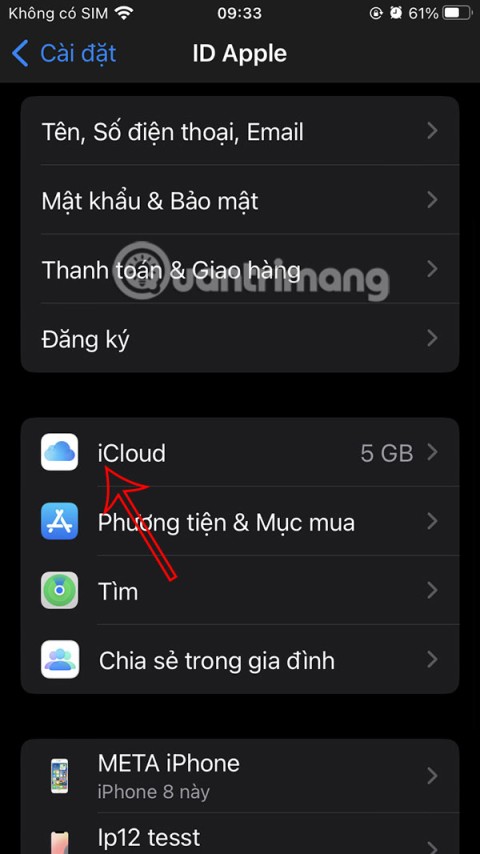
![Windows 10 no recordará la contraseña de WiFi guardada [SOLUCIONADO] Windows 10 no recordará la contraseña de WiFi guardada [SOLUCIONADO]](https://img.webtech360.com/imagesupdate14/image-7290-1125144255636.png)
![Windows 10 no recordará la contraseña de WiFi guardada [SOLUCIONADO] Windows 10 no recordará la contraseña de WiFi guardada [SOLUCIONADO]](https://img.webtech360.com/imagesupdate14/image-1732-1125143528694.png)
![Windows 10 no recordará la contraseña de WiFi guardada [SOLUCIONADO] Windows 10 no recordará la contraseña de WiFi guardada [SOLUCIONADO]](https://img.webtech360.com/imagesupdate14/image-4472-1125142622848.png)
![Windows 10 no recordará la contraseña de WiFi guardada [SOLUCIONADO] Windows 10 no recordará la contraseña de WiFi guardada [SOLUCIONADO]](https://img.webtech360.com/imagesupdate14/image-9102-1125143234773.png)
![Windows 10 no recordará la contraseña de WiFi guardada [SOLUCIONADO] Windows 10 no recordará la contraseña de WiFi guardada [SOLUCIONADO]](https://img.webtech360.com/imagesupdate14/image-1200-1125142609571.png)
![Windows 10 no recordará la contraseña de WiFi guardada [SOLUCIONADO] Windows 10 no recordará la contraseña de WiFi guardada [SOLUCIONADO]](https://img.webtech360.com/imagesupdate14/image-9374-1125142741431.png)
![Windows 10 no recordará la contraseña de WiFi guardada [SOLUCIONADO] Windows 10 no recordará la contraseña de WiFi guardada [SOLUCIONADO]](https://img.webtech360.com/imagesupdate14/image-765-1125143715445.png)
![Windows 10 no recordará la contraseña de WiFi guardada [SOLUCIONADO] Windows 10 no recordará la contraseña de WiFi guardada [SOLUCIONADO]](https://img.webtech360.com/imagesupdate14/image-3043-1125143716412.png)
![Windows 10 no recordará la contraseña de WiFi guardada [SOLUCIONADO] Windows 10 no recordará la contraseña de WiFi guardada [SOLUCIONADO]](https://img.webtech360.com/imagesupdate14/image-355-1125143717533.png)
![Windows 10 no recordará la contraseña de WiFi guardada [SOLUCIONADO] Windows 10 no recordará la contraseña de WiFi guardada [SOLUCIONADO]](https://img.webtech360.com/imagesupdate14/image-981-1125143718828.png)
![Windows 10 no recordará la contraseña de WiFi guardada [SOLUCIONADO] Windows 10 no recordará la contraseña de WiFi guardada [SOLUCIONADO]](https://img.webtech360.com/imagesupdate14/image-6778-1125143213649.png)
![Windows 10 no recordará la contraseña de WiFi guardada [SOLUCIONADO] Windows 10 no recordará la contraseña de WiFi guardada [SOLUCIONADO]](https://img.webtech360.com/imagesupdate14/image-6694-1125143846040.png)
![Windows 10 no recordará la contraseña de WiFi guardada [SOLUCIONADO] Windows 10 no recordará la contraseña de WiFi guardada [SOLUCIONADO]](https://img.webtech360.com/imagesupdate14/image-8939-1125143847317.png)
![Windows 10 no recordará la contraseña de WiFi guardada [SOLUCIONADO] Windows 10 no recordará la contraseña de WiFi guardada [SOLUCIONADO]](https://img.webtech360.com/imagesupdate14/image-5593-1125143730525.png)
![Windows 10 no recordará la contraseña de WiFi guardada [SOLUCIONADO] Windows 10 no recordará la contraseña de WiFi guardada [SOLUCIONADO]](https://img.webtech360.com/imagesupdate14/image-1836-1125143731560.png)
![Windows 10 no recordará la contraseña de WiFi guardada [SOLUCIONADO] Windows 10 no recordará la contraseña de WiFi guardada [SOLUCIONADO]](https://img.webtech360.com/imagesupdate14/image-8922-1125141858185.png)
![Windows 10 no recordará la contraseña de WiFi guardada [SOLUCIONADO] Windows 10 no recordará la contraseña de WiFi guardada [SOLUCIONADO]](https://img.webtech360.com/imagesupdate14/image-7060-1125143216411.png)
![Windows 10 no recordará la contraseña de WiFi guardada [SOLUCIONADO] Windows 10 no recordará la contraseña de WiFi guardada [SOLUCIONADO]](https://img.webtech360.com/imagesupdate14/image-8269-1125143217286.png)
![Windows 10 no recordará la contraseña de WiFi guardada [SOLUCIONADO] Windows 10 no recordará la contraseña de WiFi guardada [SOLUCIONADO]](https://img.webtech360.com/imagesupdate14/image-8768-1125143239471.png)